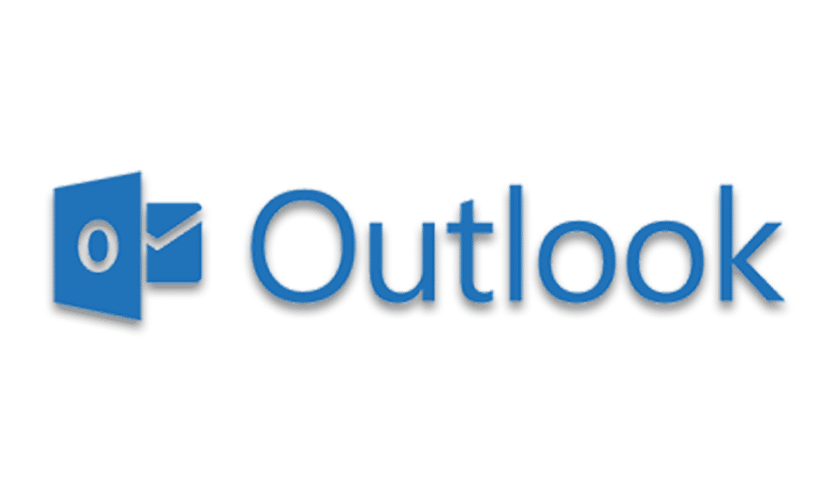Outlook es actualmente un correo electrónico muy popular gracias a que brinda acceso a diferentes servicios desde una misma cuenta. Sin embargo, a pesar de sus virtudes, existen muchas razones por las cuales podrías querer cerrar tu perfil. Ya sea porque abriste otra cuenta o debido a que quieres cambiar de proveedor, en este artículo te mostraremos cómo hacerlo: eliminar cuenta Outlook definitivamente paso a paso.
Esto es lo que aprenderás en este artículo:
Lo que debes saber para eliminar cuenta Outlook
Para eliminar tu perfil de Outlook de forma segura, te recomendamos tomar en cuenta la siguiente información. De esta manera, conocerás algunas de las dudas más comunes y sabrás lo que ocurrirá al borrar tu cuenta.
- Perderás acceso al resto de los servicios de Microsoft: tu cuenta de Outlook también sirve para utilizar otros servicios como Skype o OneDrive. Cuando elimines tu perfil, ya no podrás acceder a ellos.
- Haz una copia de seguridad de tu información: al eliminar tu cuenta, se borrarán todos tus datos, tanto del correo electrónico, como de los demás servicios de Microsoft. Así que, te recomendamos crear un respaldo de tus archivos para que no pierdas ninguna información importante.
- Debes cancelar tus suscripciones: si te has suscrito a algún servicio desde tu cuenta de Outlook, te recomendamos hacer la cancelación, ya que algunas plataformas podrían seguir generando cargos luego de que elimines tu cuenta.
- Utiliza tu crédito de Skype antes de eliminar tu cuenta: si no lo haces, se perderá al eliminar tu cuenta, así no lo hayas gastado. También, te recomendamos hacer lo mismo con el saldo de tus tarjetas de regalo.
- Infórmale a tus contactos cómo pueden comunicarse contigo: tras eliminar tu cuenta, otras personas ya no podrán seguir enviándote correos electrónicos a ella. Por eso, te sugerimos enviarles antes un correo para que sepan que borrarás tu perfil actual y conozcan tus nuevos datos de contacto. Incluso puedes programar una respuesta automática con esta información.
- Desactiva la protección frente a restablecimiento: si no lo haces, podrían presentarse problemas para usar los dispositivos de Windows a los que hayas vinculado tu cuenta.
- Puedes restablecer tu cuenta: el sistema de permite reactivar tu cuenta luego de haberla eliminado, pero con algunas condiciones. Te mostraremos cómo hacerlo más adelante en este mismo artículo.
Ahora sí, si leíste con detenimiento esta información y tomaste tus previsiones, ya estás listo para eliminar tu cuenta Outlook.
Eliminar cuenta Outlook definitivamente paso a paso
Borrar tu cuenta de Outook es bastante fácil y no te tomará mucho tiempo. Para hacerlo, solamente debes realizar el siguiente procedimiento.
Inicia sesión en tu cuenta.
Para poder eliminar tu cuenta, primero debes iniciar sesión en ella.
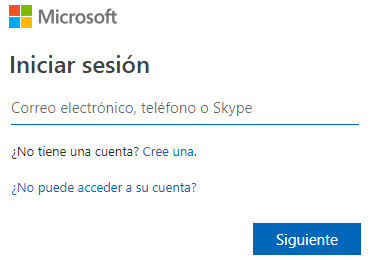
Ingresa a la opción “Ver cuenta”.
Presiona sobre tu imagen de perfil para abrir el menú desplegable. Selecciona la opción “Ver cuenta”.
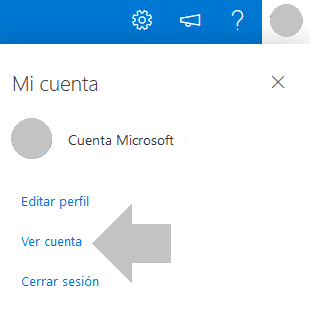
Selecciona “Seguridad”.
En el menú principal, selecciona la opción “Seguridad” para ver sus opciones.
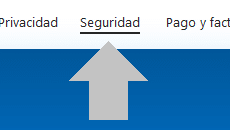
Abre “más opciones de seguridad”.
En la parte inferior de la pantalla, verás un texto con letras azules que dice “más opciones de seguridad”. Pulsa sobre él para continuar.
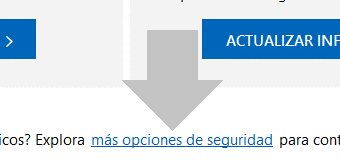
Verifica tu identidad.
Para verificar tu identidad, debes indicar el medio alternativo que hayas asociado a tu cuenta. Puede ser tu número telefónico u otra dirección de correo electrónico. Allí, recibirás un código de seguridad. Luego, sigue las indicaciones del sistema.
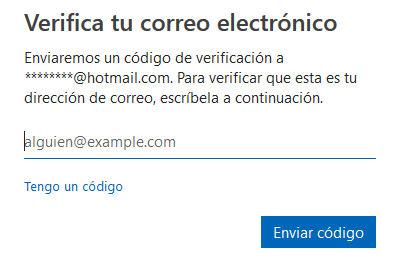
Selecciona “Cerrar mi cuenta”.
Luego de verificar tu identidad, el sistema te re-dirigirá a la página de “más opciones de seguridad”. Ubica la sección “Cerrar tu cuenta” y selecciona la opción “Cerrar mi cuenta”.
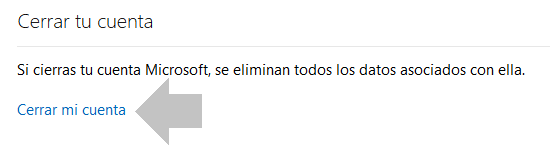
Presiona el botón “Siguiente”.
El sistema te mostrará una información de advertencia sobre lo que ocurrirá cuando elimines tu cuenta. Si estás de acuerdo, presiona el botón “Siguiente”.
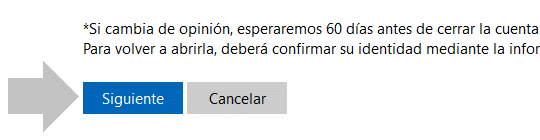
Comprueba que leíste las advertencias.
Para demostrar que leíste la información de advertencia, debes marcar las casillas de verificación que se encuentran junto cada ítem.
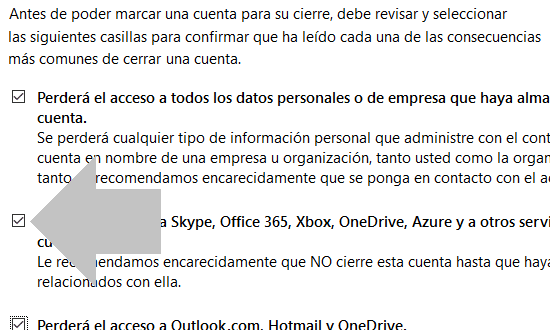
Indica la razón por la que quieres eliminar tu cuenta.
En la parte baja de la pantalla, hay un menú desplegable con varios motivos para eliminar tu cuenta. Selecciona uno de ellos para habilitar el botón “Marcar cuenta para cierre”.
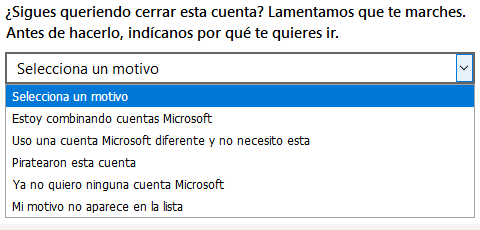
Presiona el botón “Marcar cuenta para cierre”.
Para desactivar tu cuenta y terminar el proceso, solo debes presionar el botón azul que dice “Marcar cuenta para cierre”.
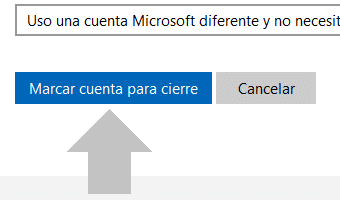
Luego de realizar estos pasos, el sistema desactivará tu cuenta durante 60 días. Al finalizar ese período de tiempo, se eliminará definitivamente.
Restablecer cuenta Outlook tras haberla eliminado
El sistema te permite recuperar tu cuenta después de haberla borrado. La única condición es que debes hacerlo dentro del período de 60 días posterior a su eliminación. Luego de ese tiempo, se eliminará definitivamente y no podrás restablecerla. El método para restaurar tu cuenta es muy sencillo. Simplemente, debes iniciar sesión nuevamente con tu mismo nombre de usuario y contraseña. Así de fácil.
¡Listo! Ahora, ya sabes cuál es el procedimiento para eliminar una cuenta Outlook y para recuperarla tras haberla borrado. Y lo mejor de todo es que aprendiste a hacerlo de una forma segura, fácil y rápida.